四步教你玩转苹果虚拟机
苹果设备虚拟桌面访问指南
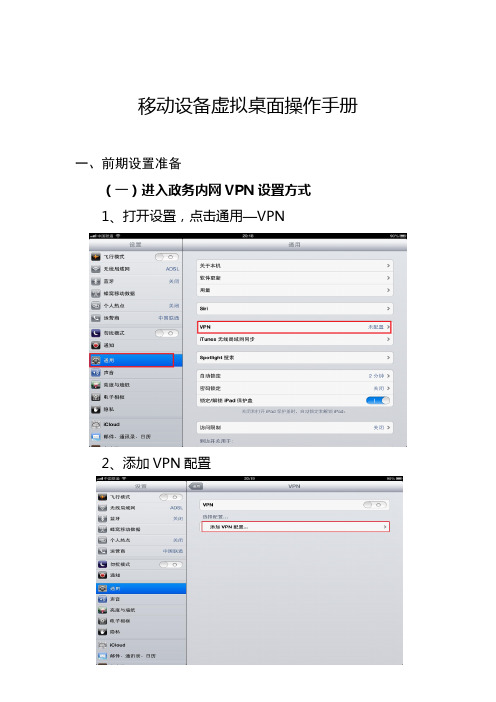
移动设备虚拟桌面操作手册一、前期设置准备(一)进入政务内网VPN设置方式1、打开设置,点击通用—VPN2、添加VPN配置3、在弹出界面中输入以下内容:描述:随意(此处由你来定义)服务器:账户:您本人的手机号密码:短信动态密码,有效期一个月,过期后请重新进入此处修改。
(动态密码获取方式如下:移动用户发送mm到106573400317777联通和电信用户发送mm到106350123333777)密钥:dongguan最后点“存储”。
4、返回到通用页面,选择刚刚建立的VPN项,然后点击VPN滑块,启动VPN连接。
5、连接成功后,顶栏会出现VPN图标。
注意:以上操作方式适用于在外网连接到政务内网。
如果在政务内网使用无线方式,则无需启用VPN远程登录。
二、VMware软件(虚拟桌面)使用指南(一)软件安装和配置1、使用苹果自带浏览器打开http://www.dg/网页,去到如下图所示位置下载证书,根据提示直接安装。
2、打开APP STORE,搜索vmware,选择安装VMware Horizon View Client。
3、安装好之后进入设置界面,在最下方找到VMware View,点击进入4、设置完后,点击软件进入(二)软件设置1、打开软件前,请确认iPAD或者iPhone处于VPN连接状态。
2、打开软件后,点左上角的加号,输入19.104.14.13,点连接。
3、弹出提示菜单,点“继续”。
4、输入手机号码及动态密码。
首次使用虚拟桌面,无论之前动态密码是否有效,都必须重新获取一次全新动态密码以激活虚拟桌面登陆。
移动用户发送mm到106573400317777联通和电信用户发送mm到106350123333777来获取动态密码。
5、点击完成后,出现虚拟桌面,点击连接。
1、登陆成功后,进入WIN7桌面。
2、点击中间浮动圆圈,显示相关的功能。
3、进入后,即可如在电脑上一样操作。
三、应用举例1、访问私有磁盘空间,每用户分配5G,可存放日常文档。
parallel虚拟机用法
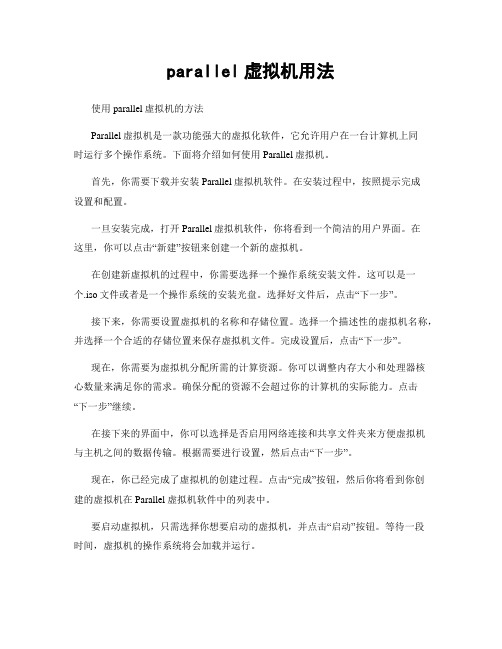
parallel虚拟机用法使用parallel虚拟机的方法Parallel虚拟机是一款功能强大的虚拟化软件,它允许用户在一台计算机上同时运行多个操作系统。
下面将介绍如何使用Parallel虚拟机。
首先,你需要下载并安装Parallel虚拟机软件。
在安装过程中,按照提示完成设置和配置。
一旦安装完成,打开Parallel虚拟机软件,你将看到一个简洁的用户界面。
在这里,你可以点击“新建”按钮来创建一个新的虚拟机。
在创建新虚拟机的过程中,你需要选择一个操作系统安装文件。
这可以是一个.iso文件或者是一个操作系统的安装光盘。
选择好文件后,点击“下一步”。
接下来,你需要设置虚拟机的名称和存储位置。
选择一个描述性的虚拟机名称,并选择一个合适的存储位置来保存虚拟机文件。
完成设置后,点击“下一步”。
现在,你需要为虚拟机分配所需的计算资源。
你可以调整内存大小和处理器核心数量来满足你的需求。
确保分配的资源不会超过你的计算机的实际能力。
点击“下一步”继续。
在接下来的界面中,你可以选择是否启用网络连接和共享文件夹来方便虚拟机与主机之间的数据传输。
根据需要进行设置,然后点击“下一步”。
现在,你已经完成了虚拟机的创建过程。
点击“完成”按钮,然后你将看到你创建的虚拟机在Parallel虚拟机软件中的列表中。
要启动虚拟机,只需选择你想要启动的虚拟机,并点击“启动”按钮。
等待一段时间,虚拟机的操作系统将会加载并运行。
在虚拟机中,你可以像在物理计算机上一样使用操作系统和安装应用程序。
如果你需要在虚拟机和主机之间传输文件,可以使用共享文件夹功能。
当你不需要使用虚拟机时,可以选择关闭虚拟机并释放资源。
只需在虚拟机列表中选择相应虚拟机,并点击“关闭”按钮。
总而言之,Parallel虚拟机是一个非常方便和实用的工具,它允许用户在一台计算机上同时运行多个操作系统。
通过上述步骤,你可以轻松创建、启动和管理虚拟机,享受多操作系统环境带来的便利。
mac安装虚拟机教程
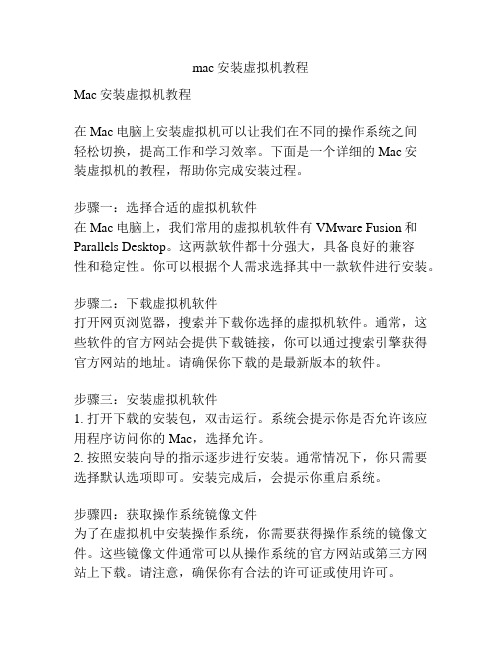
mac安装虚拟机教程Mac安装虚拟机教程在Mac电脑上安装虚拟机可以让我们在不同的操作系统之间轻松切换,提高工作和学习效率。
下面是一个详细的Mac安装虚拟机的教程,帮助你完成安装过程。
步骤一:选择合适的虚拟机软件在Mac电脑上,我们常用的虚拟机软件有VMware Fusion和Parallels Desktop。
这两款软件都十分强大,具备良好的兼容性和稳定性。
你可以根据个人需求选择其中一款软件进行安装。
步骤二:下载虚拟机软件打开网页浏览器,搜索并下载你选择的虚拟机软件。
通常,这些软件的官方网站会提供下载链接,你可以通过搜索引擎获得官方网站的地址。
请确保你下载的是最新版本的软件。
步骤三:安装虚拟机软件1. 打开下载的安装包,双击运行。
系统会提示你是否允许该应用程序访问你的Mac,选择允许。
2. 按照安装向导的指示逐步进行安装。
通常情况下,你只需要选择默认选项即可。
安装完成后,会提示你重启系统。
步骤四:获取操作系统镜像文件为了在虚拟机中安装操作系统,你需要获得操作系统的镜像文件。
这些镜像文件通常可以从操作系统的官方网站或第三方网站上下载。
请注意,确保你有合法的许可证或使用许可。
步骤五:创建虚拟机1. 打开已经安装的虚拟机软件,选择“新建虚拟机”或类似选项。
2. 在虚拟机向导中,选择操作系统类型和版本,并为虚拟机指定一个名称和存储位置。
3. 选择虚拟机的配置选项,如内存大小、虚拟硬盘大小等。
根据操作系统的要求和你的电脑配置选择合适的选项。
步骤六:安装操作系统1. 回到虚拟机软件界面,选择你刚创建的虚拟机,并点击“启动虚拟机”或类似选项。
2. 虚拟机会提示你选择操作系统的镜像文件,浏览并选择你之前下载的操作系统镜像文件。
3. 按照安装向导的指示逐步进行操作系统的安装。
通常情况下,你只需要选择默认选项即可。
4. 安装完成后,重启虚拟机。
步骤七:配置虚拟机启动虚拟机后,你可以对虚拟机进行一些配置,以提高性能和易用性。
v2box mac用法

v2box mac用法
VBox又称VirtualBox,是一款开源的虚拟机软件,可以在Mac上创建虚拟机,并运行Windows、Linux等操作系统。
以下是VBox在Mac上的用法:
1、下载和安装VBox:从VirtualBox的官方网站下载适用于Mac的VBox虚拟机软件,然后按照提示进行安装。
2、创建虚拟机:打开VBox,点击“新建”按钮创建一个新的虚拟机,选择要安装的操作系统类型(例如Windows或Linux),设置虚拟机的内存大小、硬盘大小等参数。
3、安装操作系统:在虚拟机设置中,选择要安装的操作系统镜像文件,然后在虚拟机中启动安装程序,按照提示进行操作即可完成操作系统的安装。
4、运行虚拟机:在虚拟机设置中,选择要运行的操作系统,点击“启动”按钮即可启动虚拟机,此时可以在Mac上运行Windows或Linux等操作系统。
5、文件传输:在Mac和虚拟机之间传输文件可以使用VBox的共享文件夹功能,也可以使用第三方文件传输工具进行文件传输。
6、安装额外的软件:在虚拟机中安装完操作系统后,可以像在普通计算机上一样安装所需的软件和应用程序。
7、关闭虚拟机:当不再需要使用虚拟机时,可以关闭虚拟机,此时可以选择保存虚拟机的状态,以便下次再次使用。
总之,VBox在Mac上可以方便地创建虚拟机并运行不同的操作系统,使得在Mac上使用Windows或Linux变得更加容易。
mac虚拟机安装教程
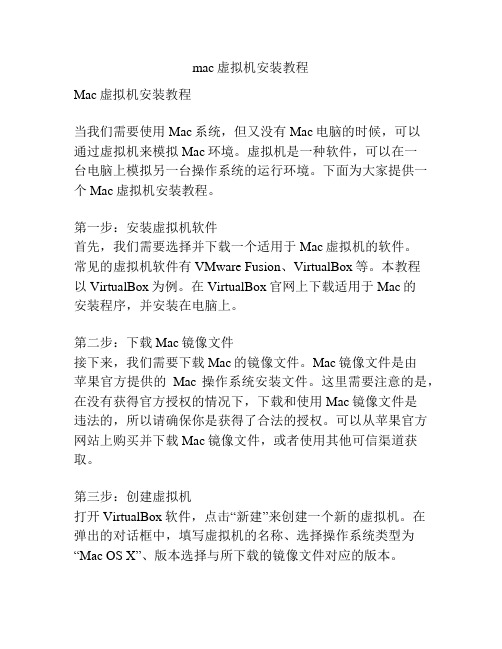
mac虚拟机安装教程Mac虚拟机安装教程当我们需要使用Mac系统,但又没有Mac电脑的时候,可以通过虚拟机来模拟Mac环境。
虚拟机是一种软件,可以在一台电脑上模拟另一台操作系统的运行环境。
下面为大家提供一个Mac虚拟机安装教程。
第一步:安装虚拟机软件首先,我们需要选择并下载一个适用于Mac虚拟机的软件。
常见的虚拟机软件有VMware Fusion、VirtualBox等。
本教程以VirtualBox为例。
在VirtualBox官网上下载适用于Mac的安装程序,并安装在电脑上。
第二步:下载Mac镜像文件接下来,我们需要下载Mac的镜像文件。
Mac镜像文件是由苹果官方提供的Mac操作系统安装文件。
这里需要注意的是,在没有获得官方授权的情况下,下载和使用Mac镜像文件是违法的,所以请确保你是获得了合法的授权。
可以从苹果官方网站上购买并下载Mac镜像文件,或者使用其他可信渠道获取。
第三步:创建虚拟机打开VirtualBox软件,点击“新建”来创建一个新的虚拟机。
在弹出的对话框中,填写虚拟机的名称、选择操作系统类型为“Mac OS X”、版本选择与所下载的镜像文件对应的版本。
第四步:配置虚拟机参数接下来,需要为虚拟机分配一定的硬盘容量和内存大小。
根据实际需求,分配适当的空间和内存大小。
然后,点击“创建”来创建虚拟机。
第五步:安装Mac系统选中新创建的虚拟机,点击“设置”按钮,进入虚拟机设置界面。
在“存储”选项中,点击“添加光盘驱动器”按钮,在弹出的对话框中选择下载的Mac镜像文件。
将光盘驱动器作为虚拟机的启动盘。
点击“启动”按钮来启动虚拟机。
此时,会跳转到Mac系统的安装界面。
按照提示,进行Mac操作系统的安装流程,包括选择安装目的地、创建账户等。
第六步:设置Mac虚拟机安装完Mac系统后,进入桌面界面。
这时,打开“系统偏好设置”来进行一些个性化设置,如网络设置、分辨率设置等。
根据实际需求,进行调整。
至此,Mac虚拟机安装完成。
如何在Mac上创建虚拟机
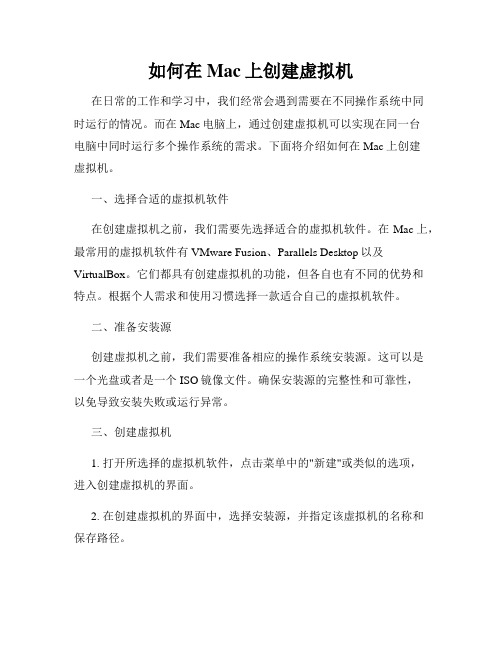
如何在Mac上创建虚拟机在日常的工作和学习中,我们经常会遇到需要在不同操作系统中同时运行的情况。
而在Mac电脑上,通过创建虚拟机可以实现在同一台电脑中同时运行多个操作系统的需求。
下面将介绍如何在Mac上创建虚拟机。
一、选择合适的虚拟机软件在创建虚拟机之前,我们需要先选择适合的虚拟机软件。
在Mac上,最常用的虚拟机软件有VMware Fusion、Parallels Desktop以及VirtualBox。
它们都具有创建虚拟机的功能,但各自也有不同的优势和特点。
根据个人需求和使用习惯选择一款适合自己的虚拟机软件。
二、准备安装源创建虚拟机之前,我们需要准备相应的操作系统安装源。
这可以是一个光盘或者是一个ISO镜像文件。
确保安装源的完整性和可靠性,以免导致安装失败或运行异常。
三、创建虚拟机1. 打开所选择的虚拟机软件,点击菜单中的"新建"或类似的选项,进入创建虚拟机的界面。
2. 在创建虚拟机的界面中,选择安装源,并指定该虚拟机的名称和保存路径。
3. 根据操作系统的要求确定虚拟机的内存、处理器、硬盘容量等配置参数。
通常情况下,为了保证虚拟机的运行效果,我们可以为虚拟机分配较大的内存和硬盘容量。
4. 按照软件指引完成虚拟机的创建。
在创建过程中,需要选择一个合适的安装类型,如完全安装或自定义安装,并按照软件指引进行安装。
四、配置虚拟机1. 安装完成后,启动虚拟机软件,并选择已创建的虚拟机。
点击启动按钮,进入虚拟机界面。
2. 在虚拟机界面中,我们可以通过设置菜单对虚拟机进行一些配置,如添加共享文件夹、配置网络连接等。
根据个人需求进行相应的设置。
五、安装操作系统1. 启动虚拟机后,按照操作系统的安装流程进行安装。
在此过程中,我们需要选择语言、时区、键盘布局等参数,并进行操作系统的相关设置。
2. 在安装过程中,可能需要输入序列号或进行其他验证。
请确保所使用的序列号或验证信息的正确性。
3. 根据软件指引,完成操作系统的安装。
Mac命令行使用技巧管理系统虚拟化
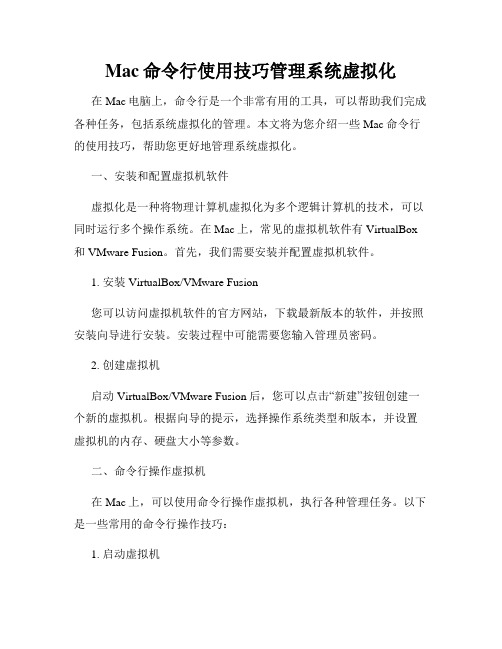
Mac命令行使用技巧管理系统虚拟化在Mac电脑上,命令行是一个非常有用的工具,可以帮助我们完成各种任务,包括系统虚拟化的管理。
本文将为您介绍一些Mac命令行的使用技巧,帮助您更好地管理系统虚拟化。
一、安装和配置虚拟机软件虚拟化是一种将物理计算机虚拟化为多个逻辑计算机的技术,可以同时运行多个操作系统。
在Mac上,常见的虚拟机软件有VirtualBox 和VMware Fusion。
首先,我们需要安装并配置虚拟机软件。
1. 安装VirtualBox/VMware Fusion您可以访问虚拟机软件的官方网站,下载最新版本的软件,并按照安装向导进行安装。
安装过程中可能需要您输入管理员密码。
2. 创建虚拟机启动VirtualBox/VMware Fusion后,您可以点击“新建”按钮创建一个新的虚拟机。
根据向导的提示,选择操作系统类型和版本,并设置虚拟机的内存、硬盘大小等参数。
二、命令行操作虚拟机在Mac上,可以使用命令行操作虚拟机,执行各种管理任务。
以下是一些常用的命令行操作技巧:1. 启动虚拟机要启动虚拟机,可以使用以下命令:```VBoxManage startvm <虚拟机名称> --type headless```或者```vmrun start <虚拟机文件路径> gui```其中,`<虚拟机名称>`是您在VirtualBox/VMware Fusion中设置的虚拟机名称,`<虚拟机文件路径>`是虚拟机文件的路径。
2. 停止虚拟机要停止虚拟机,可以使用以下命令:```VBoxManage controlvm <虚拟机名称> poweroff```或者```vmrun stop <虚拟机文件路径> soft```3. 暂停和恢复虚拟机要暂停虚拟机,可以使用以下命令:```VBoxManage controlvm <虚拟机名称> pause ```或者```vmrun suspend <虚拟机文件路径>```要恢复虚拟机,可以使用以下命令:```VBoxManage controlvm <虚拟机名称> resume ```或者```vmrun unpause <虚拟机文件路径>```4. 快照管理快照是虚拟机的一个状态备份,可以帮助您在需要时快速还原虚拟机。
Mac上玩转VMware Fusion说明书

在Mac上玩转VMwareFusion在Mac上玩转VMware Fusion在同个机器上运行不同操作系统非常酷。
对于一部分人来说,这个功能是必需的。
对于用于Mac的VMware Fusion,用户可以在Mac OS X里运行多个操作系统。
本期TT虚拟化手册提供VMware Fusion在Mac上使用的技巧。
认识VMware Fusion自从首个VMware Fusion版本在2007年发布后,我是它的忠实用户。
它一直存在于我的MacBook Pro中,处理我工作的大部分事务。
VMware Fusion 3用户眼中的Parallels Desktop for MacVMware Fusion 4和Workstation 8的嵌套虚拟化尝鲜VMware Fusion升级与安全如果你考虑对VMware Fusion进行产品升级的话,即使需要耗费一些时间进行配置,也需要注意安全方面的问题。
专家碎碎念:升级到VMware Fusion 4乐与苦VMware Fusion 4安全小窍门VMware Fusion for Mac技巧VMware Fusion for Mac可以让用户在Mac OS X上虚拟多个操作系统,本部分提供的是一些高级功能和性能优化技巧,可以帮助提高虚拟机利用率。
适用于Mac用户的VMware Fusion技巧VMware Fusion for Mac:五个高级用户技巧VMware Fusion 3用户眼中的Parallels Desktop for Mac用于Mac的Parallels Desktop和VMware Fusion 3是Mac OS X里比其他桌面操作系统受欢迎的两种流行方式。
如果你因为IT任务运行VMware Fusion 3,如PowerShell or vSphere Client管理,那么Parallels Desktop for Mac中的一些功能让你对转换蠢蠢欲动。
- 1、下载文档前请自行甄别文档内容的完整性,平台不提供额外的编辑、内容补充、找答案等附加服务。
- 2、"仅部分预览"的文档,不可在线预览部分如存在完整性等问题,可反馈申请退款(可完整预览的文档不适用该条件!)。
- 3、如文档侵犯您的权益,请联系客服反馈,我们会尽快为您处理(人工客服工作时间:9:00-18:30)。
写在最后
通过以上介绍,相信大家对VMwareFusion虚拟机有了更深的认识,在使用过程中,这款中文版软件的易用性和可操作性非常出色,不仅安装起来容易上手,各项设置调整界面也非常直观。同时我们看到,通过虚拟机来实现双系统有利有弊,优势是文件易于管理、可同时操作,不足在于会占用一定的系统资源,虽然在配置较强的MacbookPro上并没有明显拖慢的感觉,但如果遇到较大的应用程序时多少会受到影响。
四步教你玩转苹果虚拟机
世界上没有东西是万能的,前不久一篇在苹果本上装Win7的教程获得了较高的关注度,说明了在国内计算机使用的大环境下,双系统是苹果用户的一个务实的选择,至少从软件兼容性方面来讲,即使是时下最新版的MacOS也无法做到独当一面,这时候我们从小学到大的Windows系统的重要性得以体现。
项目名称
具体需求
处理器
使用英特尔处理器的Mac
内存容量
1GB内存;建议2GB来自硬盘空间需要700MB可用空间,每个虚拟机至少需要5GB
操作系统
Mac OS X 10.5.8LeoPard
SnowLeoPard
或以上
安装文件
CD/DVD或磁盘映像
使用VMwareFusion虚拟机安装Win7系统共分为四步,首先要注册帐号、下载客户端软件,然后是简单的安装过程,接着我们在虚拟出的电脑上安装Win7系统,最后我们对虚拟机的硬件配置进行设置,从以上步骤来看,整个流程并不复杂,这也是为什么很多苹果用户选择VMwareFusion的原因。
第一步官网获取注册帐号
在安装vmware虚拟机前,首先要在其官网注册一个帐号,因为这款软件并不属于免费的午餐,用户需填写正确的邮箱地址,然后通过邮件激活来获取30天的试用期,在这里我们选择“试用序列号”来进行介绍,虽然是试用版,但并不影响我们虚拟Windows 7操作系统。
官网获取注册帐号(第一步)
安装虚拟机客户端(第二步)
待安装完成后,我们可以在“应用程序”中找到VmwareFusion的图标,点击进入后下一步就可以安装Windows7操作系统了,该软件提供了非常友好的安装界面,另外中文版的菜单基本不存在什么技术难题,即便是第一次使用也能轻松上手。
第三步新建虚拟机安装Win7系统
在安装Windows7操作系统前,首先要在MacOS下进行为其划出分区,在这里我们使用苹果公司提供的BootCamp这款软件,可以在“实用工具”中找到它,在本文中我们拟定Windows分区大小为200GB(一个虚拟机使用不完可以再创建虚拟机使用),然后选择“新虚拟机中安装Windows系统”,放入安装光盘,随后的流程与平时安装系统相同,在这里就不过多赘述了。
官网提供VmwareFusion下载,所占空间为152MB,格式为“.dmg”,可以在苹果系统上直接运行,软件版本为“3.1”,试用的有效期至为30天,最后的注册码要保存好,下一步Vmware客户端软件安装时会用到。
第二步安装虚拟机客户端
客户端下载好后,双击进入客户端安装界面,点击最左侧的安装按钮,输入试用期序列号,接着选择安装位置,VmwareFusion需占用406.5MB硬盘空间,安装向导简单易懂,只需几分钟即可将软件安装到苹果笔记本上。
喜欢苹果的设计,买了苹果笔记本,但又不习惯使用MacOS,或者经常用到的软件不支持苹果系统,相信遇到这样问题的朋友不在少数,尤其是对于广大上班族来说,Windows环境仍是应用的主流,那么如何在苹果本上安装最新的Win7系统呢?上篇文章中我们介绍了独立安装的方式,今天我们就用虚拟机进行安装,相对而言,使用起来更加方便。
第四步Win7虚拟机的使用与设置
在虚拟机上安装完Win7操作系统后,先不要着急使用,而是要安装VmwareTools,作为虚拟机的增强工具,它提供增强的虚拟显卡和硬盘性能,以及同步虚拟机与主机的驱动程序,由此可见,安装VmwareTools是苹果用户使用Win7虚拟机必不可少的步骤。
Win7虚拟机的使用与设置(第四步)
手把手教你玩转虚拟机
在苹果本的MacOS上虚拟出一台Win7系统的计算机,本文中我们选择使用VMwareFusion这款软件,它对系统配置有一定需求,官方给出了以下建议,对于近两年销售的MacBook、MacBookPro笔记本来说,配置方面基本不会存在什么问题(性能偏弱的MacbookAir推荐使用BootCamp安装独立的双系统),不过运行起来流畅不流畅还得试过才知道。
新建虚拟机安装Win7系统(第三步)
安装完操作系统后,VmwareFusion会让用户选择“更加无缝”或“更加独立”,前者可以让Windows虚拟机共享Mac上的文件和应用程序,Win7所支持的文件格式可以在Mac上打开,同时Win7虚拟机也可以修改Mac上的文件;后者则不允许Win7虚拟机共享Mac上的文件和应用程序,在这里我们为了系统间更好的兼容性,选择了“更加无缝”,实际大家选择哪项还得根据需求而定。
苹果本实现双系统的两种方法
在实际生活中,Windows的大环境无时不刻的影响着我们的使用习惯,在苹果本上最好的解决办法自然是采用双系统,上文中我们向大家介绍了如何通过虚拟机实现双系统,如果您的苹果本配置一般,则可以通过独立安装的方法实现双系统
